win10系统,用自带“照片查看器”打开照片时,整体发暗,请问如何解决?谢谢》
Posted
tags:
篇首语:本文由小常识网(cha138.com)小编为大家整理,主要介绍了win10系统,用自带“照片查看器”打开照片时,整体发暗,请问如何解决?谢谢》相关的知识,希望对你有一定的参考价值。
win10系统,用自带“照片查看器”打开照片时,整体发暗,调整显示器亮度也不行。不是照片的问题,使用其他软件就是亮的。
此回答具有时效性,本人出现这个问题的时限是2021.8月左右,目前是2021.10,官方尚未发布补丁解决此问题,以下是目前唯一的解决方案
遇到这个问题的大概都是设计师,
这个问题出现的原因是windows官方更新导致ai/ps里的一部分嵌入 icc配置文件无法被windows照片查看器识别,唯二的办法是在以CMYK格式导出的时候 取消嵌入icc配置程序。或者以RGB格式方式导出,这两种问题都会导致设计颜色和照片查看器的颜色有较大差别,各位设计请一定要注意,以免色差过大
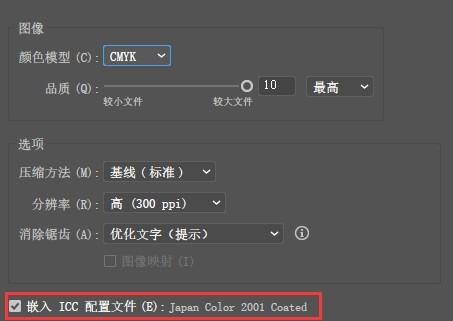
把前面的√取消
当然你也可以选择更换系统或者删除导致这个bug的windows10更新补丁,但是由于本人时间有限,无法定位具体是哪个更新补丁导致此问题,如有大神找到了,希望能留言告知,在此谢过
——————
2022.4.16
将windows10/11系统更新到最新版本后官方解决了这个问题
参考技术A你换一个查看图片的软件试试呢?比如谷歌开发的Picasa这个软件,每次打开 Picasa 时,它都会自动查找所有图片,检验下看看是否能达到你的要求!
或者下面的几个软件都下载来试试看,哪个更好更能满足你的要求!
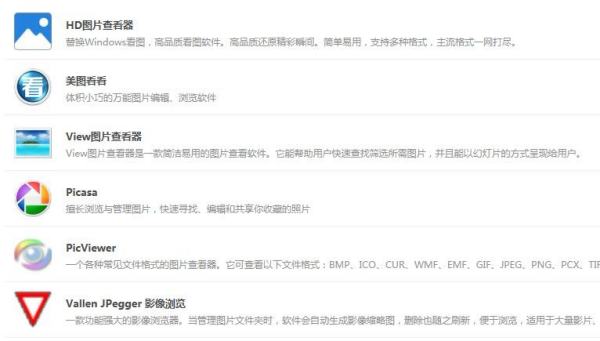
换软件就没问题。我想问的是如何设置“照片查看器”谢谢。
参考技术B 系统-设置-搜索 颜色管理,选择 更改显示器、扫描仪和打印机的高级颜色管理设置,选择 高级,将windows系统颜色默认值 中的 设备配置文件 改为sRGB IEC61996-2.1,一路确认关闭,OK如果还不好使的话调整一下在显示设置里面的校准显示器,调整一下伽马值。 参考技术C
我遇到的问题是 背景为白色的图片使用照片打开时整体变暗,所以应该是照片查看的背景设置出现问题。
打开发暗的图片,点击左上角,进入浏览界面;
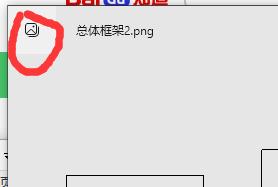
步骤1
2.在浏览界面点击右上角的设置,进入设置界面;

步骤2
3.找到“外观”设置,模式选择为“使用系统设置”;
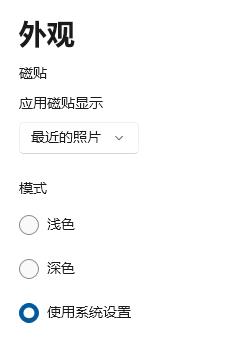
步骤3
参考技术D 桌面右键屏幕分辨率高级设置点击高级设置在颜色管理选项卡中选择颜色管理点击下图所示的下拉列表选择显示设备,并勾选使用对此设备的设置U点击左下添加选择ICC配置文件选择sRGB IEC61966-2.1后单击确定选中刚才设定的配置文件点击设置为默认配置文件关闭现在找潘查看器图片背景颜色恢复正常。追问检查了,系统默认就是这样的。
windows照片查看器无法打开此图片,因为此文件可能已损坏损毁或过大?
照片查看器无法打开此图片,因为此文件可能已损坏、损毁或过大
参考技术A 换个看图软件试试,或者用系统自带的 画图 看看能不能打开。如果真的是已损坏可能就没办法了。
以上是关于win10系统,用自带“照片查看器”打开照片时,整体发暗,请问如何解决?谢谢》的主要内容,如果未能解决你的问题,请参考以下文章